Centre d'assistance
Des tutoriels pour vous aider à créer votre site Primo.
S'inscrire Premiers pas Éditeur Paramètres Menu Pages Contenus Mise en page SEO et statistiques Compte courrielChanger l'adresse URL d'une page
L'URL est l'adresse unique d'une page sur le Web. Elle s'affiche dans la barre d'adresse du navigateur de l'internaute.

Pour changer l'URL d'une page, procédez comme suit :
1. Connectez-vous à votre site Primo. Rendez-vous à la page dont l'URL est à modifier.
2. Dans la barre d'administration située en haut de votre site, cliquez sur le bouton « Options de la page ».

3. Dans la fenêtre des options, inscrivez la nouvelle adresse « URL » dans le champ « URL de la page ». Assurez-vous que l'URL est logique avec le nom et le titre de la page et qu'elle ne contient pas de caractères spéciaux ni d'espace. Le tiret « - » et la barre de soulignement « _ » sont acceptés.

5. Cliquez sur le bouton bleu « Enregistrer les modifications ».
6. Votre page est maintenant accessible à l'adresse URL que vous avez indiquée. Vous pouvez vérifier en navigant dans le menu.
Note
Si vous modifiez l'URL d'une page déjà publiée, cette dernière peut ne plus être trouvée par les moteurs de recherche. Si vous l'avez partagé sur les réseaux sociaux ou par courriel, les personnes n'y auront plus accès. Avec Mon site Primo, les internautes sont alors dirigés vers une page d'erreur (Erreur 404) personnalisée sur votre site. Vous ne perdrez aucune visite!
Mon site Primo vous offre toutefois la possibilité de rediriger les visiteurs d'une page supprimée ou dont l'URL a été changée vers une autre page.